Las llamadas son prácticamente una parte integral de nuestras vidas. Desde mantenernos conectados con nuestros seres queridos hasta asegurarnos de estar conectados con nuestros colegas, las llamadas siempre han demostrado ser una de las mejores formas de estar presente. Sin embargo, muchos usuarios de OnePlus se han presentado y declarado que sus llamadas entrantes no se muestran en sus dispositivos OnePlus. Ahora, entendemos que esto puede ser motivo de gran preocupación, por lo que hemos creado una guía de solución de problemas con soluciones confiables para ayudarlo a mantenerse conectado con sus amigos y familiares durante las llamadas.
Antes de comenzar con los pasos de solución de problemas, aquí hay algunas preguntas frecuentes rápidas sobre la aplicación del teléfono en los teléfonos inteligentes OnePlus.
Esta es una de las preguntas más frecuentes cuando se trata de llamadas entrantes que no se muestran en la pantalla de los teléfonos inteligentes OnePlus. Hay muchas razones por las que esto puede suceder, por ejemplo, esto puede ser el resultado de configuración incorrecta de la aplicación del teléfono y permisos incorrectos o también puede ser el resultado de habilitar DND en su OnePlus 7 Pro, sin embargo, no necesita preocuparse ya que hemos ampliado mucho más estas soluciones en esta guía. ¡Así que quédate con nosotros y sigue leyendo!
Si se enfrenta a este problema en su OnePlus Nord, lo más probable es que deba proporcionar acceso a la aplicación especial a la aplicación de su teléfono y, posiblemente, también habilite las notificaciones de llamadas en la aplicación de su teléfono. Hemos ampliado estas soluciones yendo más allá y también le hemos dado una lista de otras soluciones.
Si las llamadas entrantes no llegan, compruebe si el modo avión de su dispositivo está desactivado. Si está apagado y su teléfono Android aún no hace ni recibe llamadas, intente habilitar el Modo avión y luego apáguelo después de unos segundos. Alternativamente, también puede verificar si DND está deshabilitado o no. Sin embargo, antes que nada, le sugerimos que intente verificar si se encuentra en un área de buena cobertura de red y que intente reiniciar su teléfono.
Por qué las llamadas entrantes no se muestran en los teléfonos inteligentes OnePlus
1. Interferencias de aplicaciones de terceros
Las aplicaciones de terceros tienen la costumbre de chocar con las aplicaciones del sistema. Si recientemente instaló algunas aplicaciones nuevas y sus llamadas entrantes no aparecen, se debe a aplicaciones de terceros. En la mayoría de los casos, una búsqueda rápida de aplicaciones instaladas recientemente revelará qué aplicación está causando el problema.
2. Errores del sistema
La aplicación Teléfono en su teléfono inteligente OnePlus puede encontrar errores de vez en cuando. Las fallas de software son comunes y pueden ocurrir en cualquier momento, causando que cualquier sistema o una aplicación de terceros se bloquee.
3. Archivos corruptos
Si un archivo se ha dañado, es prácticamente inutilizable. Esto es válido para todos los tipos de archivos, incluidos los archivos de programas, sistemas y documentos. En muchos casos, un simple reinicio de su teléfono resolverá el problema, pero algunos problemas son más complejos. Es posible que los archivos corruptos del sistema operativo sean los culpables si su El teléfono inteligente Android comienza a retrasarse. Como resultado de archivos corruptos del sistema operativo Android, algunas aplicaciones pueden dejar de funcionar o algunas funciones pueden dejar de funcionar. Por lo tanto, esto podría generar problemas como no recibir notificaciones de llamadas entrantes en OnePlus 8 Pro.
Cómo arreglar las llamadas entrantes que no se muestran en los dispositivos OnePlus
1. Reinicia tu teléfono
El primer paso para resolver este problema es reiniciar su teléfono. Sabemos que puede sonar como una solución muy común, pero créanos que reiniciar su teléfono es una muy buena práctica. Esencialmente, cuando reinicia su teléfono, la memoria se actualiza. Todos los procesos de aplicaciones en segundo plano se purgan y todas las aplicaciones abiertas actualmente se cancelan. Cuando el teléfono se reinicia, la memoria RAM se “borra”, por lo que básicamente está comenzando desde cero. La razón por la que le sugerimos que haga esto es que puede ayudar a resolver problemas como que las llamadas entrantes no se muestran en la pantalla de bloqueo o las llamadas entrantes no se muestran pero el teléfono suena en su OnePlus 9 Pro. Para reiniciar su dispositivo OnePlus:
- presione el Botón de encendidoMantenga durante al menos 10 segundosVerá tres opciones: Emergencia, Apagar y ReiniciarPresiona Reiniciar
Ahora, intente ver si los problemas se han resuelto, si no, ¡quédese con nosotros y continúe leyendo!
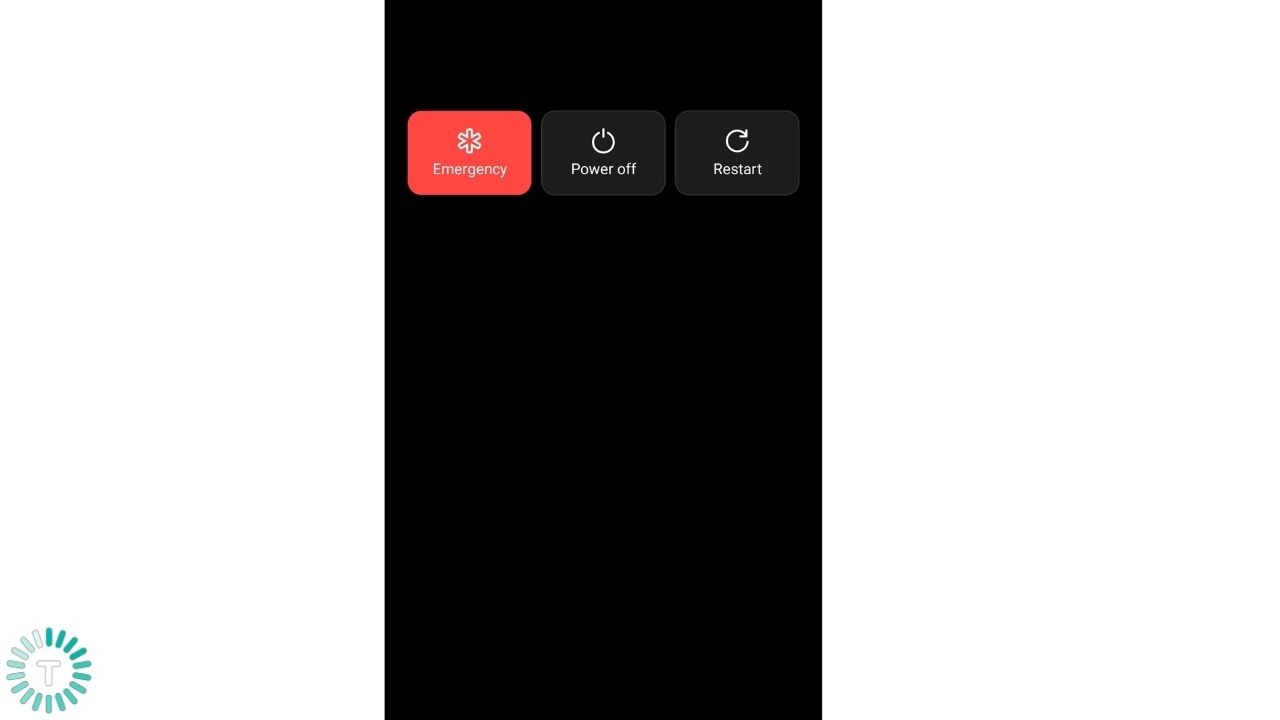
Lea también:
2. Habilite las notificaciones de la aplicación del teléfono
Si sus llamadas entrantes no se muestran en la pantalla pero su OnePlus Nord está sonando o si sus notificaciones de llamadas no se muestran en la pantalla, le sugerimos que verifique la configuración de las notificaciones de llamadas entrantes. Todos los teléfonos tienen habilitadas las notificaciones de llamadas entrantes de forma predeterminada, pero esto se puede cambiar con aplicaciones de terceros o con una nueva actualización. Para restaurar esa configuración:
- Ajustes > Aplicaciones y notificacionesBusca el aplicación de teléfonoAsegúrese de que el el botón de alternar para las notificaciones de la aplicación está habilitado
3. Desactivar DND
Sonido/vibración para llamadas telefónicas entrantes o mensajes se puede activar o desactivar usando la configuración No molestar. Cuando el modo No molestar está activado, no recibirá ninguna notificación visual. No habrá notificaciones de sonido ni ventanas emergentes, pero recibirá notificaciones en el panel de notificaciones. Esta puede ser una de las principales causas de que las llamadas entrantes no se muestren en la pantalla de su OnePlus 7 Pro. Para desactivar el modo DND:
- Ajustes > Sonido > No molestarSi está habilitado, asegúrese de desactivarlo
Además, si desea recibir todos, algunos o ninguno de los mensajes o notificaciones de alarma, también puede configurar esas preferencias aquí.
Leer también
4. Borrar caché
En esencia, el almacenamiento en caché permite que aplicaciones como navegadores, juegos y servicios de transmisión guarden archivos temporales que se consideren relevantes para mejorar los tiempos de carga y la experiencia general. Youtube, Spotify, y otros servicios similares tienden a hacer esto por las razones antes mencionadas. Dado que la calidad y las velocidades de Internet no son las mismas en todas partes, el almacenamiento en caché puede ahorrar mucho tiempo. Pero, cuando las aplicaciones descargan una gran cantidad de datos en su teléfono, lo ralentizan, lo que en este caso puede ser la razón por la que las llamadas entrantes no se muestran en su teléfono. Serie OnePlus 9 teléfono inteligente Para borrar el caché de nuestra aplicación de teléfono para un funcionamiento más fluido:
- Ir Ajustes > Aplicaciones > TeléfonoHaga clic en AlmacenamientoSeleccione Limpiar cacheHaga clic en Aceptar para confirmar
5. Borrar datos
Si bien borrar el caché representa un riesgo mínimo para la configuración de la aplicación, las preferencias o los datos guardados, borrar los datos de la aplicación los eliminará por completo. Borrar datos restaura una aplicación a su estado original, haciendo que se comporte como antes de descargarla, usarla o instalarla. Esta solución puede ser útil ya que puede ayudar a restaurar la aplicación Teléfono a su forma original, lo que puede ayudar a resolver problemas como que las llamadas entrantes no se muestran en la pantalla de bloqueo. Aquí le mostramos cómo borrar los datos de la aplicación en su teléfono inteligente OnePlus:
- Desliza hacia arriba para acceder al cajón de aplicaciones.Configuración > Aplicaciones y notificaciones.Seleccione o busque el aplicación de teléfonoHaga clic en AlmacenamientoSeleccione Borrar datos
Lea también:
6. Deshabilitar el modo avión
Cuando pones tu teléfono en modo avión, pierde su capacidad de conectarse a redes celulares o WiFi, así como a Bluetooth. Esto significa que no podrá hacer ni recibir llamadas telefónicas, enviar mensajes de texto o usar Internet, por lo que es esencial asegurarse de que el modo Avión no esté activado si no puede arreglar las llamadas entrantes que no se muestran. en la pantalla. A veces, nos olvidamos de desactivar el modo Avión después de un vuelo. O bien, alternar el modo Avión también puede corregir las llamadas entrantes que no muestran problemas en los teléfonos inteligentes OnePlus que se ejecutan androide 12. Aquí está cómo hacerlo:
- Deslice hacia arriba para acceder a la pantalla de aplicaciones.Entonces, Configuración > Wi-Fi y red.Toque en el Modo avión Apágalo
7. Habilitar permisos
La aplicación Teléfono debe recibir los permisos necesarios para mostrar contenido sobre otras aplicaciones, como notificaciones de llamadas entrantes. Tenga en cuenta que la funcionalidad de la aplicación se verá limitada si no le otorga los permisos necesarios y las llamadas entrantes no se mostrarán en la pantalla. Para evitar que esto suceda:
- Ir Ajustes > Aplicaciones y notificacionesDe aquí, desplácese a la configuración avanzada en la parte inferiorSeleccione Mostrar sobre las otras aplicacionesElija la aplicación Teléfono
A veces, esta configuración se modifica si instala una aplicación de terceros que también proporciona la misma funcionalidad. Por ejemplo, la aplicación TrueCaller tiende a interferir con la aplicación Teléfono.
Lea también:
8. Actualizar dispositivo
Cuando la aplicación de su teléfono y el software del dispositivo son incompatibles, puede ocurrir este problema. Esto sucede cuando ha actualizado la aplicación desde PlayStore y no actualiza OxygenOS. Para decirlo de otra manera, si sus llamadas entrantes no aparecen en su pantalla después de actualizar su dispositivo, es posible que su aplicación no sea compatible con la versión actual, por lo que le sugerimos que verifique si hay una actualización para su dispositivo está disponible para solucionar este problema. Esto es lo que debe hacer para comenzar:
- Abierto AjustesSi ya hay una actualización disponible, aparecerá en la parte superior de la lista.si no, sdesplácese hacia abajo y toque Sistema para ver si hay uno.Seleccione Actualizaciones del sistemaTu el dispositivo buscará una actualización Si hay uno, instalarlo
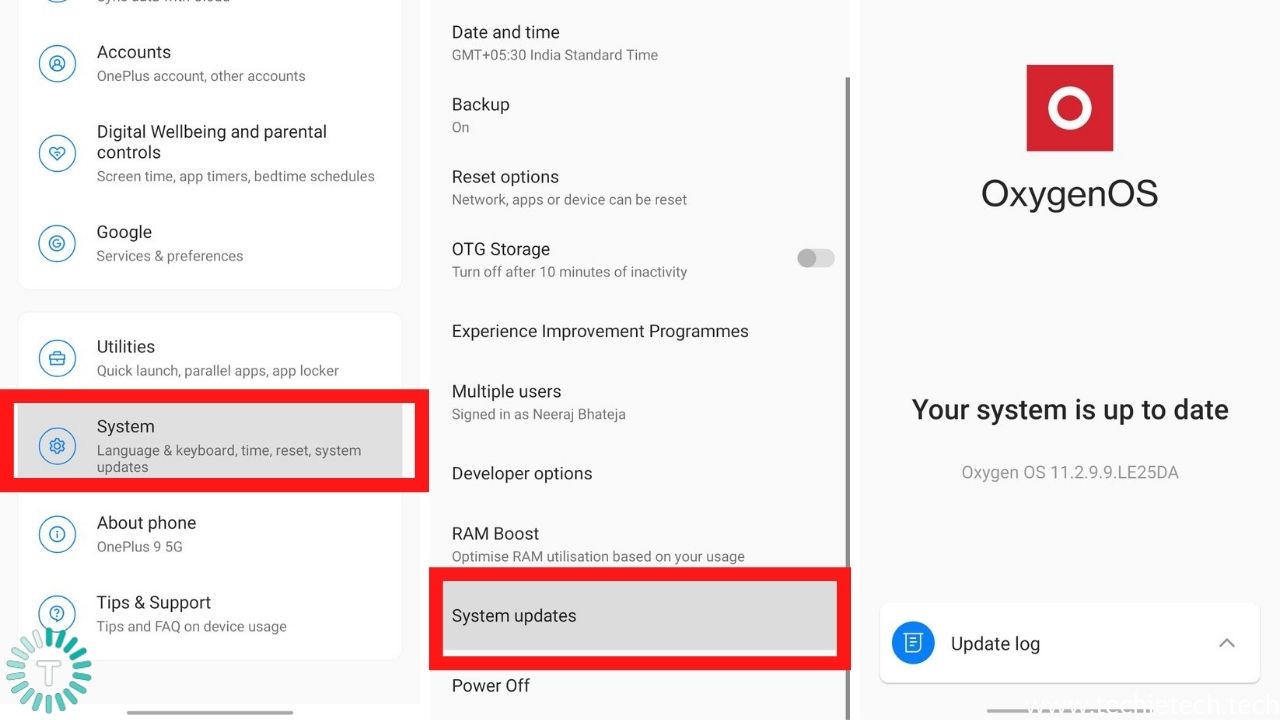
9. Desactivar aplicación predeterminada
Si ha desactivado la aplicación de su teléfono para que no sea la aplicación predeterminada, es posible que una aplicación de terceros haya ocupado su lugar, lo que sucede cuando instala una aplicación que interfiere con el funcionamiento de otras aplicaciones en su dispositivo. Como resultado de estas aplicaciones de terceros, es posible que sus llamadas entrantes no aparezcan en su pantalla de bloqueo. Si su dispositivo OnePlus no muestra las llamadas entrantes, deshabilite cualquier otra aplicación predeterminada y cambie a la aplicación de su teléfono. Así es como se hace:
- Teléfono > pulsación larga para información de la aplicaciónGrifo AvanzadoHaga clic en Abrir por defecto Asegúrate de que se use como tu aplicación predeterminada
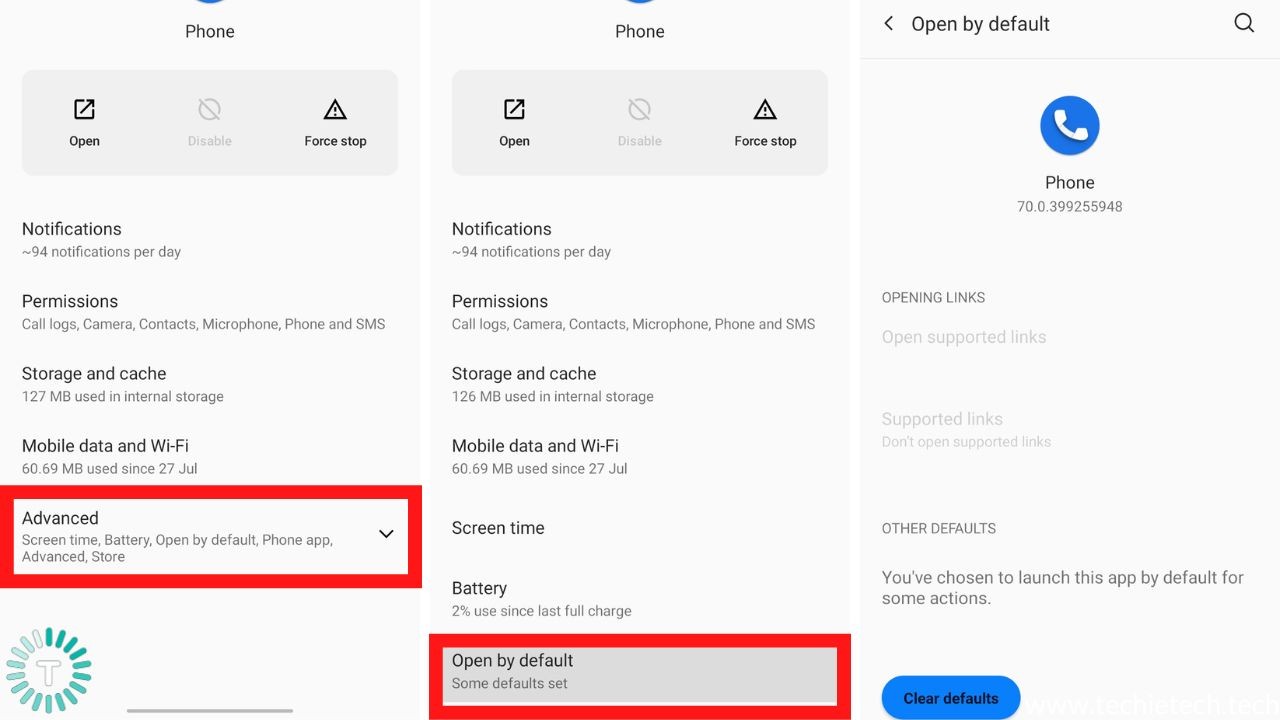
Lea también:
10. Restablecimiento de fábrica
Si tus llamadas entrantes aún no se muestran en la pantalla de tu OnePlus 8T, después de haber probado todo lo demás, esta es tu última y mejor opción. Esto solo se recomienda si nada más funciona. Antes de comenzar, tenga en cuenta que todos sus datos se borrarán, por lo que le recomendamos que haga una copia de seguridad.
- Ir AjustesDesplácese hasta la parte inferior y seleccione SistemaHaga clic en Avanzado > Restablecer opcionesHaga clic en Borrar todos los datos (restablecimiento de fábrica)
11. Póngase en contacto con OnePlus
Si todo lo demás falla, le sugerimos que se comunique con OnePlus. Usted puede contáctales a través de su sitio o, alternativamente, publique su pregunta en su foros de soporte y espere una respuesta de los usuarios que se han enfrentado a los mismos problemas.
A medida que se implementa la nueva actualización de Android 12 (OxygenOS), es probable que tales problemas se mitiguen para siempre. Esto también marca el final de nuestra guía de solución de problemas y con eso, ¡es un final! Mientras esté aquí, también consulte nuestra guía sobre ¿Apple Music no funciona en Android? Estas son las 13 formas principales de solucionarlo

